win10系统出现intel核心显卡驱动故障如何修复
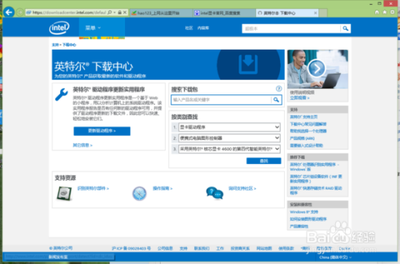
Win10系统Intel核心显卡驱动故障修复方法
在使用Win10系统的过程中,用户可能会遇到Intel核心显卡驱动故障的问题。以下是几种修复方法:
方法一:卸载旧版驱动并安装新版驱动
- 右键点击开始菜单,选择设备管理器。
- 展开显示适配器,找到集成显卡右键卸载设备,勾选删除此设备的驱动程序软件点击卸载。
- 卸载设备后扫描硬件改动,看集成显卡是否显示为Microsoft基本显示适配器,如依旧是显示显卡型号重复三步骤后继续扫描硬件改动直至集成显卡变为Microsoft基本显示适配器。
- 直接双击下载好的驱动程序安装即可。
方法二:调整NVIDIA控制面板设置
- 刚装好win10系统已经自动安装好,独显驱动和一个基本显示适配器驱动,进入NVIDIA控制面板将全局设置由自动选择设置为高性能NVIDIA处理器。
- 重启机子。
- 驱动准备,相信安装4600驱动时发现了,会提示不符合要求,本人搜索intel官网,发现了一个老版驱动。
- 如图选择,当然第三项选择符合你型号的,点搜索。
- 找到一个14年8月29日的老版驱动(或实用的新版本),本人64位操作系统,点进去。
- 下载zip文件解压安装,点击setup.exe安装。
- 看到这个是不是很激动!没有报错之后,点安装即可。
- 重启前别忘了进入NVIDIA面板将全局设置调回自动选择。
- 重启生效。
方法三:进入安全模式卸载显卡驱动
- 首先进入安全模式。
- 右键点击开始菜单,然后选择设备管理器。
- 打开设备管理器后,找到显示适配器,卸载显卡驱动即可。
- ,进入Win10正常模式后,再重新安装兼容Win10系统的显卡驱动程序。
以上方法均适用于Win10系统,并且可以根据具体情况选择合适的方式进行操作。如果以上方法都无法解决问题,建议寻求专业的技术支持。
本篇文章所含信息均从网络公开资源搜集整理,旨在为读者提供参考。尽管我们在编辑过程中力求信息的准确性和完整性,但无法对所有内容的时效性、真实性及全面性做出绝对保证。读者在阅读和使用这些信息时,应自行评估其适用性,并承担可能由此产生的风险。本网站/作者不对因信息使用不当或误解而造成的任何损失或损害承担责任。
